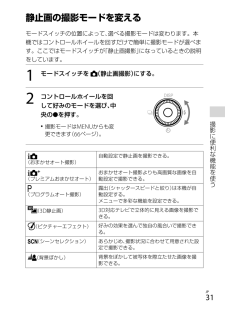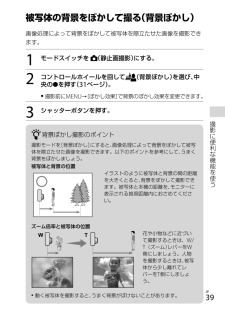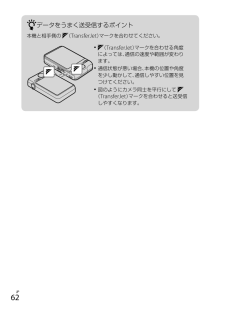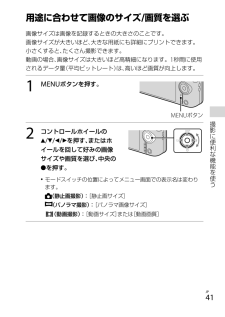Q&A
取扱説明書・マニュアル (文書検索対応分のみ)
"位置" 一致するキーワードは見つかりませんでした。
"位置"8 件の検索結果
DSC-WX50 4-408-995-04(1)JP31撮影に便利な機能を使う静止画の撮影モードを変えるモードスイッチの位置によって、選べる撮影モードは変わります。本機ではコントロールホイールを回すだけで簡単に撮影モードが選べます。ここではモードスイッチが「静止画撮影」になっているときの説明をしています。1 モードスイッチを (静止画撮影)にする。2 コントロールホイールを回して好みのモードを選び、中央のを押す。 撮影モードはMENUからも変更できます(66ページ)。 (おまかせオート撮影)自動設定で静止画を撮影できる。(プレミアムおまかせオート)おまかせオート撮影よりも高画質な画像を自動設定で撮影できる。 (プログラムオート撮影)露出(シャッタースピードと絞り)は本機が自動設定する。メニューで多彩な機能を設定できる。(3D静止画)3D対応テレビで立体的に見える画像を撮影できる。(ピクチャーエフェクト)好みの効果を選んで独自の風合いで撮影できる。(シーンセレクション) あらかじめ、撮影状況に合わせて用意された設定で撮影できる。(背景ぼかし)背景をぼかして被写体を際立たせた画像を撮影できる。撮影に便利な機能...
DSC-WX50 4-408-995-04(1)JP31撮影に便利な機能を使う静止画の撮影モードを変えるモードスイッチの位置によって、選べる撮影モードは変わります。本機ではコントロールホイールを回すだけで簡単に撮影モードが選べます。ここではモードスイッチが「静止画撮影」になっているときの説明をしています。1 モードスイッチを (静止画撮影)にする。2 コントロールホイールを回して好みのモードを選び、中央のを押す。 撮影モードはMENUからも変更できます(66ページ)。 (おまかせオート撮影)自動設定で静止画を撮影できる。(プレミアムおまかせオート)おまかせオート撮影よりも高画質な画像を自動設定で撮影できる。 (プログラムオート撮影)露出(シャッタースピードと絞り)は本機が自動設定する。メニューで多彩な機能を設定できる。(3D静止画)3D対応テレビで立体的に見える画像を撮影できる。(ピクチャーエフェクト)好みの効果を選んで独自の風合いで撮影できる。(シーンセレクション) あらかじめ、撮影状況に合わせて用意された設定で撮影できる。(背景ぼかし)背景をぼかして被写体を際立たせた画像を撮影できる。撮影に便利な機能...
DSC-WX50 4-408-995-04(1)JP39撮影に便利な機能を使う被写体の背景をぼかして撮る(背景ぼかし)画像処理によって背景をぼかして被写体を際立たせた画像を撮影できます。1 モードスイッチを (静止画撮影)にする。2 コントロールホイールを回して (背景ぼかし)を選び、中央のを押す(31ページ)。 撮影前にMENU→[ぼかし効果]で背景のぼかし効果を変更できます。3 シャッターボタンを押す。 背景ぼかし撮影のポイント撮影モードを[背景ぼかし]にすると、画像処理によって背景をぼかして被写体を際立たせた画像を撮影できます。以下のポイントを参考にして、うまく背景をぼかしましょう。被写体と背景の位置イラストのように被写体と背景の間の距離を大きくとると、背景をぼかして撮影できます。被写体と本機の距離を、モニターに表示される推奨距離内におさめてください。ズーム倍率と被写体の位置花や小物などに近づいて撮影するときは、W/T(ズーム)レバーをW側にしましょう。人物を撮影するときは、被写体から少し離れてレバーをT側にしましょう。 動く被写体を撮影すると、うまく背景がぼけないことがあります。
DSC-WX50 4-408-995-04(1)JP39撮影に便利な機能を使う被写体の背景をぼかして撮る(背景ぼかし)画像処理によって背景をぼかして被写体を際立たせた画像を撮影できます。1 モードスイッチを (静止画撮影)にする。2 コントロールホイールを回して (背景ぼかし)を選び、中央のを押す(31ページ)。 撮影前にMENU→[ぼかし効果]で背景のぼかし効果を変更できます。3 シャッターボタンを押す。 背景ぼかし撮影のポイント撮影モードを[背景ぼかし]にすると、画像処理によって背景をぼかして被写体を際立たせた画像を撮影できます。以下のポイントを参考にして、うまく背景をぼかしましょう。被写体と背景の位置イラストのように被写体と背景の間の距離を大きくとると、背景をぼかして撮影できます。被写体と本機の距離を、モニターに表示される推奨距離内におさめてください。ズーム倍率と被写体の位置花や小物などに近づいて撮影するときは、W/T(ズーム)レバーをW側にしましょう。人物を撮影するときは、被写体から少し離れてレバーをT側にしましょう。 動く被写体を撮影すると、うまく背景がぼけないことがあります。
DSC-WX50 4-408-995-04(1)JP62データをうまく送受信するポイント本機と相手側の (TransferJet)マークを合わせてください。 (TransferJet)マークを合わせる角度によっては、通信の速度や範囲が変わります。 通信状態が悪い場合、本機の位置や角度を少し動かして、通信しやすい位置を見つけてください。 図のようにカメラ同士を平行にして (TransferJet)マークを合わせると送受信しやすくなります。
DSC-WX50 4-408-995-04(1)JP62データをうまく送受信するポイント本機と相手側の (TransferJet)マークを合わせてください。 (TransferJet)マークを合わせる角度によっては、通信の速度や範囲が変わります。 通信状態が悪い場合、本機の位置や角度を少し動かして、通信しやすい位置を見つけてください。 図のようにカメラ同士を平行にして (TransferJet)マークを合わせると送受信しやすくなります。
DSC-WX50 4-408-995-04(1)JP41撮影に便利な機能を使う用途に合わせて画像のサイズ/画質を選ぶ画像サイズは画像を記録するときの大きさのことです。画像サイズが大きいほど、大きな用紙にも詳細にプリントできます。小さくすると、たくさん撮影できます。動画の場合、画像サイズは大きいほど高精細になります。1秒間に使用されるデータ量(平均ビットレート)は、高いほど画質が向上します。1 MENUボタンを押す。2 コントロールホイールの///を押す、またはホイールを回して好みの画像サイズや画質を選び、中央のを押す。 モードスイッチの位置によってメニュー画面での表示名は変わります。 (静止画撮影):[静止画サイズ] (パノラマ撮影):[パノラマ画像サイズ] (動画撮影):[動画サイズ]または[動画画質]MENUボタン
DSC-WX50 4-408-995-04(1)JP41撮影に便利な機能を使う用途に合わせて画像のサイズ/画質を選ぶ画像サイズは画像を記録するときの大きさのことです。画像サイズが大きいほど、大きな用紙にも詳細にプリントできます。小さくすると、たくさん撮影できます。動画の場合、画像サイズは大きいほど高精細になります。1秒間に使用されるデータ量(平均ビットレート)は、高いほど画質が向上します。1 MENUボタンを押す。2 コントロールホイールの///を押す、またはホイールを回して好みの画像サイズや画質を選び、中央のを押す。 モードスイッチの位置によってメニュー画面での表示名は変わります。 (静止画撮影):[静止画サイズ] (パノラマ撮影):[パノラマ画像サイズ] (動画撮影):[動画サイズ]または[動画画質]MENUボタン
- 1